
iMessage是苹果公司推出的一款即时通讯软件,用户可以免费发送短信、图片、视频等。使用iMessage之前,需要先在iPhone或iPad上进行激活。但是,许多用户反馈在激活iMessage信息时,遇到“激活出错”、“正在等待激活”、“未成功激活”等问题。
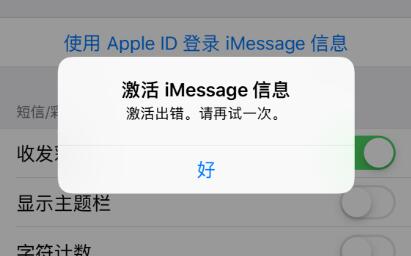
为什么苹果iMessage激活老是提示错误?造成无法激活iMessage或激活出错的原因有很多,例如网络异常、设置错误等。如果你无法成功激活iMessage信息,请参考本教程中的方法解决:
在激活iMessage时,请确保iPhone已经成功连接到蜂窝移动数据或WiFi网络,并且网络保持正常。如果网络异常,请按照以下步骤操作:
打开【设置】,点击【无线局域网】,检查设备是否已连接到可用的WiFi网络。如果已经连接,可以尝试关闭WiFi网络再重新打开或重启无线路由器。
如果你想使用手机移动流量来激活iMessage信息服务,前往【设置】,点击【蜂窝网络】,确保【蜂窝数据】切换到开启状态。
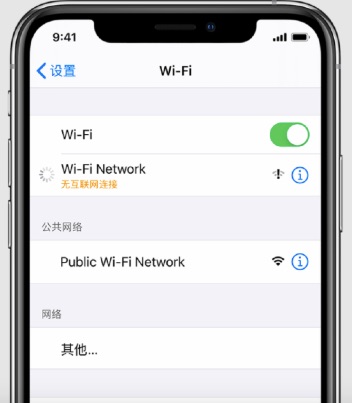
启用飞行模式时,iPhone将无法连接WiFi网络或蜂窝移动数据。如果是网络原因导致iMessage激活出错,建议开启【飞行模式】再关闭试下。
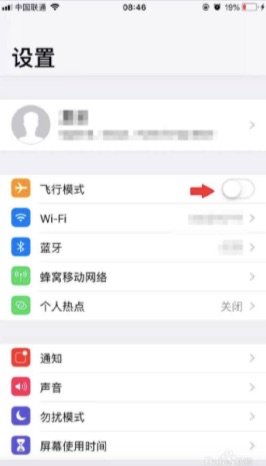
如果iPhone的日期和时间设置错误,也会导致iMessage无法成功激活。前往【设置】-【通用】-【日期与时间】,检查时区是否正确。如果错误,则重新进行设置。
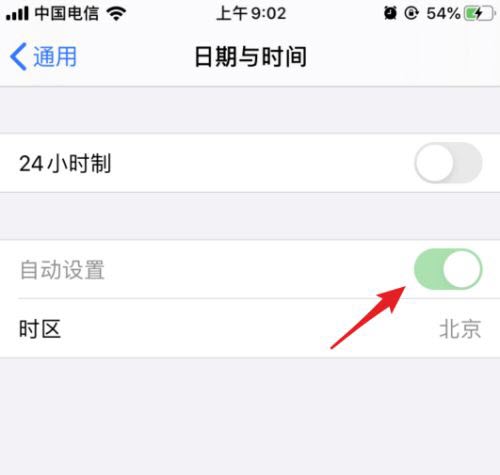
如果iMessage一直激活出错,可能是设置错误导致的,建议重新设置一下。只需打开iPhone【设置】-【信息】,关闭【iMessag信息】。然后重启手机,再尝试重新打开【iMessage信息】。
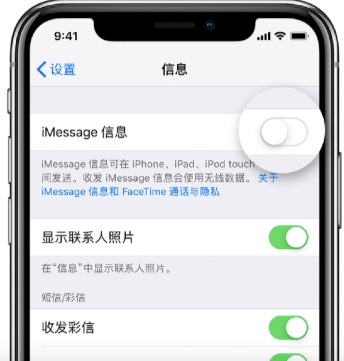
此外,你可以选择退出iPhone登录的Apple ID,然后再重新登录试试。进入【设置】-【消息】-【发送与接收】,点击Apple ID账户,然后选择【退出登录】。等待几秒钟后,再重新登录。
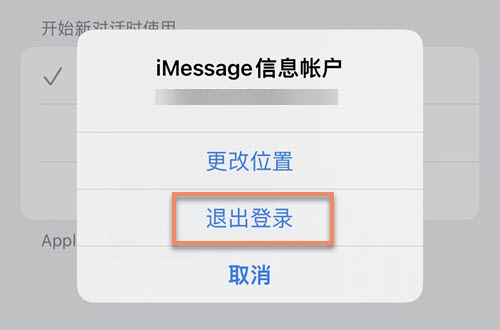
如果以上方法都无法解决这个问题,你可以尝试对iPhone的网络设置进行还原。点击【设置】-【通用】-【还原】,选择【还原网络设置】。还原成功后再重新连接网络,看是否可以成功激活iMessage信息。
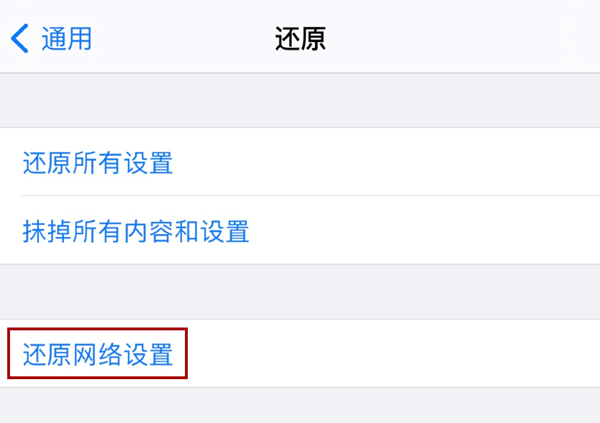
如果问题仍然存在,你可以检查iPhone是否已经升级到最新的iOS版本。将iPhone连接电源和WiFi网络,进入【设置】-【通用】-【软件更新】,查看是否有新的iOS版本。如果有,点击【下载并安装】进行更新。
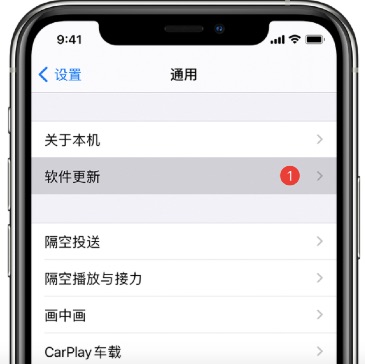
如果是iOS系统错误导致无法成功激活iMessage,建议修复iOS系统。丰科iOS系统恢复工具是一款值得信赖的软件,可以在不影响iPhone数据的情况下解决iMessage激活出错、WiFi频繁掉线、iPhone黑屏、卡在苹果标志等各种常见问题。该工具兼容最新的iPhone 15/14和iOS 17/16,赶紧下载试一试吧!
激活iMessage信息最多可能需要24小时,如果你等待24小时候仍然无法激活iMessage,建议你先检查iPhone是否能够正常接收短信,或者直接联系苹果官方寻求帮助。

关注丰科软件,持续为您提供优质软件和问题解决方案!